Hay veces que la batería de nuestro móvil vuela. De repente notamos que de un día para otro, sin haber hecho nada diferente en apariencia, el porcentaje cae más rápido de lo normal. ¿Qué ha podido pasar? Empezamos a revisar en el menú de ajustes, intentamos recordar si hemos instalado alguna aplicación nueva...
Hay veces que las apps deciden quedarse funcionando en segundo plano y a veces, la mayoría, es beneficioso para nosotros porque nos proporciona notificaciones al momento pero en otros casos abusan de ello. En Android es posible poner control y es algo en lo que merece la pena invertir tiempo y dedicación si realmente notamos que la batería se desvanece delante de nosotros.
Cerrar aplicaciones y que no se ejecuten, un arma de doble filo
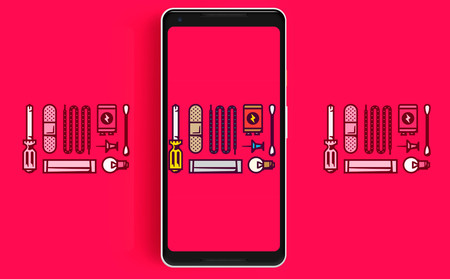
Desde prácticamente los orígenes de Android, la RAM del sistema operativo se ha gestionado siempre igual. Este tipo de memoria funciona como un depósito: se va llenando con las aplicaciones que vamos ejecutando al mismo tiempo que se vacía con los datos de aquellas que ya no estamos usando desde hace un rato. De este modo nos aseguramos tener varias apps en segundo plano y cerrar las que no hemos visto recientemente.
Con esta porción de teoría clara, hay muchos desarrolladores que han estado durante años vendiéndonos aplicaciones de optimización de batería, muchas veces basándose en el principio de que cerraban y mataban procesos automáticamente por nosotros. Algo que a priori podría tener sentido, pero no en Android y su gestión de la RAM.
Cuando la RAM está vacía en Android, se llena automáticamente porque tenerla sin nada es una pérdida de recursos que no aporta más autonomía. Por eso cuando un gestor se empeña en matar apps, el sistema las volverá a abrir creando un círculo vicioso donde la principal perjudicada es nuestra batería de tanto repetir esta tarea.
En Android hay muchas opciones de cerrar aplicaciones y que no se ejecuten, pero tenemos que decidir bien cuáles queremos poner en este régimen. Pensad que muchas de las aplicaciones que usáis a diario envían notificaciones con información: desde avisos de mensajes nuevos en WhatsApp, Google Maps alertándonos del estado del tráfico o Netflix avisándonos cuando hay una serie nueva.
Dentro de ese abanico podríamos poner todas aquellas que podemos calificar como útiles, es decir que nos aportan algo cuando nos llega la notificación en cuestión. Por otro lado tenemos aplicaciones y juegos que abusan de ello y nos avisan cada cierto tiempo de cosas que no nos convienen. Lo hacen porque siguen ahí, funcionando en segundo plano sin que nos demos cuentas.
¿Merece la pena hacer un seguimiento tan estricto? Estar tan encima de los procesos sólo tiene sentido si somos un usuario avanzado que quiere tener un control de todo lo que pasa en el móvil y realmente hay apps que consumen mucha batería. A día de hoy con las optimizaciones de batería por parte de los fabricantes y las opciones que incluye Android, ya nos hacen buena parte del trabajo.
Si aún así queremos fiscalizar todas las apps, podemos hacer un par de trucos de manera sencilla y sin necesidad de hacer root. Insistimos de nuevo en que lo hagáis sólo si detectáis apps que se pasan de la raya consumiendo batería en segundo plano y recordad que la mayoría de los móviles de los principales fabricantes (Samsung, Huawei, LG...) incluyen ya herramientas para ello.
Cómo inhabilitar datos en segundo plano
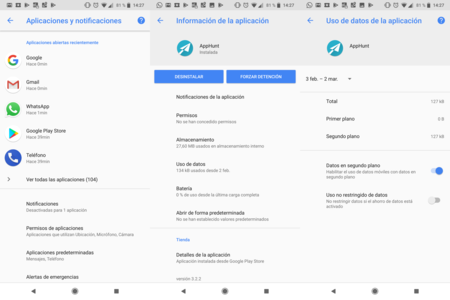
Desde Android 6.0 Marshmallow existen dos maneras incluidas en el sistema para poner un poco de control. Por un lado tenemos la opción de inhabilitar datos en segundo plano. Dicho de otro modo, una manera de controlar y evitar que las aplicaciones consuman información mientras no las estamos utilizando.
Para encontrar esta opción tenemos que ir a Ajustes, Aplicaciones, y en la lista de apps tocar en cualquiera de la queramos supervisar. Dentro veremos que aparece una opción llamada 'Uso de datos'. Entramos en ella y veremos que además de decirnos cuánto ha consumido en segundo plano nos ofrece la opción de desactivarlo.
¿Por qué esta opción es útil? Porque así evitamos que si una aplicación se conecta a Internet, no esté moviendo información mientras estamos a otras cosas. En apps donde no nos interesa que nos lleguen notificaciones cuando hay una novedad es muy útil poner este limitado para evitar molestias y, de paso, ahorrar unos pocos kB de nuestra tarifa móvil.
Cómo optimizar el uso de la batería por aplicaciones
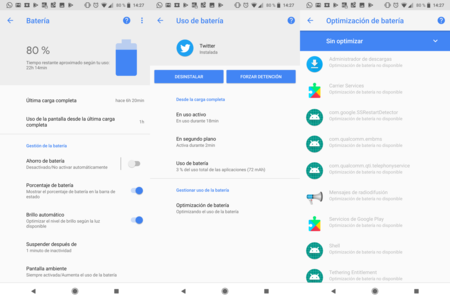
La otra opción que tenemos es fiarnos del gestor de batería de nuestro móvil. Como hemos dicho antes, casi todos los grandes fabricantes incluyen sus propias funciones. Pueden tener un aspecto diferente pero siempre están en el mismo apartado de Ajustes: en el menú de la Batería. En este caso las capturas se corresponden a Oreo 8.1 en un Pixel 2 XL.
Desde el menú de la batería, podemos ver las aplicaciones que más consumen batería, esto es común a todos los terminales. Desde ahí, podemos pinchar en una aplicación y que nos dé más datos, como podéis ver en este apartado. Si le damos al apartado que pone 'Optimización de batería' veremos que nos saldrá una lista de apps que no están gestionadas por el sistema para que no consuman tantos recursos.
Tan sólo tenemos que buscar la aplicación, hacer click en ella y darle a optimizar. Ojo: mucho cuidado con darle a los procesos del sistema o aplicaciones muy elementales como Google Play Services. Por defecto estas opciones hay veces (como en las capturas que veis arriba) que están bloqueadas pero puede que en vuestro móvil no. Fijaros bien y optimizad con cuidado.
¿Qué más opciones tengo?
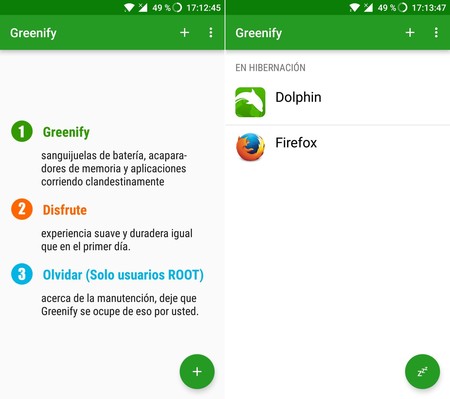
Si tenéis un dispositivo con root, podéis instalar aplicaciones como Greenify que se encargarán de manera más agresiva de gestionar los procesos e impedir que no funcionen en segundo plano. Es la mejor solución si necesitamos medidas estrictas pero para todo lo demás, con los dos trucos que habéis visto lograréis arañar un poco de batería y de paso dejar de recibir tantas notificaciones molestas.
Google todavía no se ha animado a introducir opciones más avanzadas que no dependan de hacer root o usar aplicaciones por terceros. Desde que se introdujeron los wakelocks no ha habido una forma sencilla de poner orden y de cara a futuras versiones, como Android P, no tiene pinta de que esto vaya a cambiar.
GreenifyVaría según el dispositivo
- Desarrollador: Oasis Feng
- Descárgalo en: Google Play
- Precio: Gratis
- Categoría: Herramientas
En Xataka Android | Qué sabemos sobre la degradación de baterías en Android y qué podemos hacer para evitarlo





Ver 1 comentarios